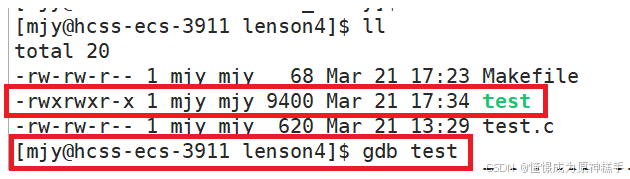在Ubuntu中调整终端和系统字体大小可以通过以下方法(可能不仅仅只是这几种)实现:
1. 调整系统字体大小
打开终端并输入以下命令,安装GNOME Tweaks,等待安装完成:
sudo apt install gnome-tweaks
接着进行以下步骤操作:
- 打开终端并输入以下命令,打开GNOME Tweaks
gnome-tweaks
- 选择“字体”选项卡(也就是“Fonts”选项卡)
- 调整“界面字体”、“文档字体”等的大小(“Fonts”选项卡下的功能组依次为窗口标题、界面、文档、等宽、微调(完全、中等、轻微和无)、抗锯齿(子像素(用于LCD屏幕)、标准(灰度)和无)和缩放比例

2. 调整终端字体大小
[Qt]
font="Sans,12"- 打开终端标题栏右键,选择“preferences”

- 选择“Unnamed”功能组下的“Text”和“Colors”选项卡即可设置对应的大小和字体颜色

3. 调整DPI设置
- 打开终端并输入以下命令,编辑
~/.Xresources 文件:
nano ~/.Xresources
2.添加或修改以下内容:
Xft.dpi: 96其中 96 是DPI值,可以根据需要调整。

应用更改:
xrdb -merge ~/.Xresources4. 调整Text Editor设置
- 打开“Text Editor”点击标题栏,选择“preferences”

- 选择“Unnamed”功能组下的“Text & Colors”选项卡即可设置对应的大小和字体颜色

5. 重启系统或会话
在调整完设置后,可能需要重启系统或会话以使更改生效。
通过以上方法,可以根据个人需求调整Ubuntu系统中的字体大小和终端大小。